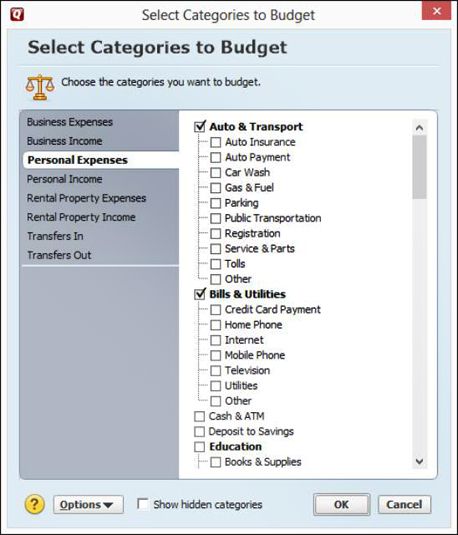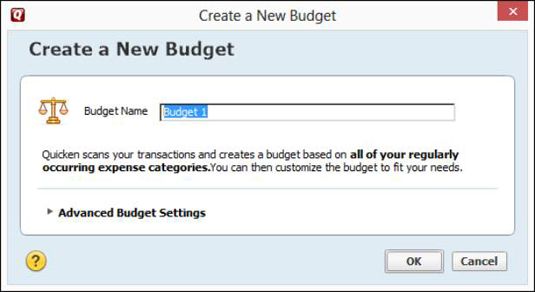El botón de acciones presupuestarias en vivificar 2014
Si hace clic en el botón Presupuesto acciones en Quicken 2014 (que aparece en la esquina superior derecha de la ventana de Presupuestos), Quicken muestra un menú con siete comandos. Usted encontrará estos comandos útil al utilizar Quicken 2014 para trabajar con un presupuesto:
Select Categorías de Presupuesto: Muestra los Seleccione las categorías para cuadro de diálogo Presupuesto se muestra en la siguiente figura.
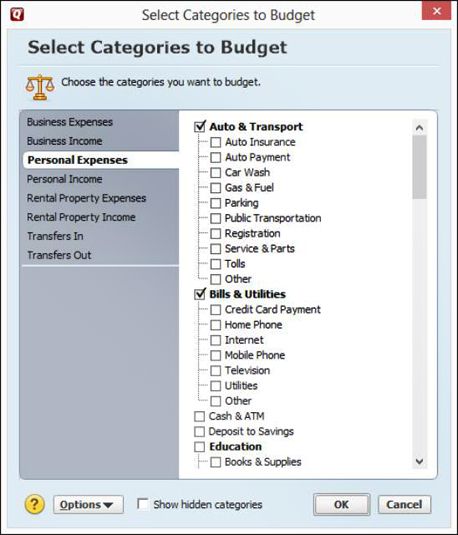
Cambiar a Vista Anual / Cuadrícula Ver: Alterna la vista de la pantalla de su presupuesto entre una vista meses just-presupuestado el y un mes-por-mes-de hoja de cálculo de la red de todo el año.
Informes Presupuesto: Muestra un submenú que lista los dos informes de Quicken que resumen presupuestación información: Presupuesto Informe Mensual y Presupuesto Informe. Estos informes también están disponibles en el menú Informes.
Ver las opciones: Muestra un menú de opciones de formato para el presupuesto, incluyendo casillas de verificación que puede utilizar para mostrar centavos, incluyen recordatorios y categorías padre cortos, y también un comando Editar Nombre Presupuesto que puede utilizar para cambiar el nombre del proyecto de presupuesto.
Duplicar Esta Presupuesto: Crea una copia del presupuesto que se muestra actualmente y luego le pregunta si desea dar un nombre la copia.
Eliminar este Presupuesto: Borra el presupuesto que se muestra actualmente.
Crear nuevo Presupuesto: Muestra el cuadro de diálogo Nuevo Presupuesto Crear (se refieren a la figura siguiente) para que pueda comenzar el proceso de creación de un nuevo presupuesto.
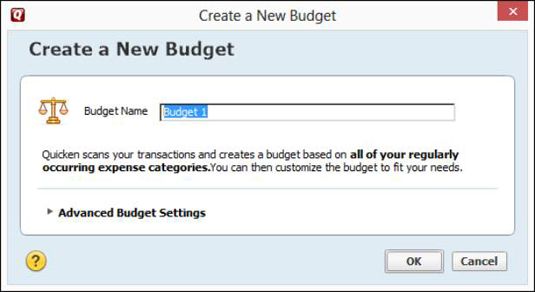
Preferencias Presupuesto: Muestra el cuadro de diálogo Preferencias de presupuesto, que se puede utilizar para controlar cómo Quicken trata a las transferencias entre cuentas de ahorro y cómo Quicken cuentas para transacciones metas de ahorro.
Sobre el autor
 Programación de un pago con el Quicken calendario 2007
Programación de un pago con el Quicken calendario 2007 Si el pago se produce con regularidad - el pago puede ser para un préstamo o algún otro proyecto de ley regular como su servicio de TV por cable - se puede utilizar Quicken para configurarlo como un pago programado. Al hacerlo, Quicken registra…
 La ventana de los presupuestos en Quicken 2014
La ventana de los presupuestos en Quicken 2014 En Quicken 2013, para llegar a la ventana en la que introduce su presupuesto, haga clic en la pestaña Planificación y clic en el botón Presupuestos. Esto provoca Quicken para mostrar la ventana Presupuestos - aunque la ventana no mostrará…
 Crear un nuevo presupuesto con QuickBooks 2012 estableció ventana presupuestos
Crear un nuevo presupuesto con QuickBooks 2012 estableció ventana presupuestos Después de que he llegado con un presupuesto empleando tácticas de presupuestación, graba su presupuesto en QuickBooks 2012. Para crear un nuevo presupuesto en QuickBooks, siga estos pasos: Agrandar1Elija la Compañía-Planificación y comando…
 Cómo crear un presupuesto en QuickBooks 2010
Cómo crear un presupuesto en QuickBooks 2010 Aunque QuickBooks 2010 no ayuda a encontrar la mejor enfoque presupuestario, no le permiten crear ese presupuesto. La creación de un presupuesto en QuickBooks tarda sólo unos pasos.1Elija Empresa-Planificación y Presupuesto-Configuración de…
 Cómo crear un nuevo presupuesto en QuickBooks
Cómo crear un nuevo presupuesto en QuickBooks Después de que he llegado con un presupuesto mediante el empleo de algunas de las tácticas de presupuestación, graba su presupuesto en QuickBooks. Para crear un nuevo presupuesto en QuickBooks, siga estos pasos: Agrandar1Elija la…
 ¿Cómo editar un QuickBooks presupuesto de 2010
¿Cómo editar un QuickBooks presupuesto de 2010 Puede hacer ajustes para un presupuesto QuickBooks 2010 que ha creado. QuickBooks le permite cambiar las cantidades que usted desea hacer un presupuesto para cada cuenta de que has incluido. Agrandar1Elija Empresa-Planificación …
 ¿Cómo se prepara un nuevo presupuesto en QuickBooks 2011
¿Cómo se prepara un nuevo presupuesto en QuickBooks 2011 Presupuesto dentro de QuickBooks ofrece a los propietarios y gerentes de negocios con potentes herramientas para gestionar mejor el funcionamiento de una empresa. Un presupuesto puede dar el dueño del negocio, director, u otro usuario QuickBooks…
 Cómo trabajar con un presupuesto existente en QuickBooks 2011
Cómo trabajar con un presupuesto existente en QuickBooks 2011 Crear un presupuesto en QuickBooks puede dar al empresario o gestor de una forma de gestionar con mayor facilidad y cuantificable las personas que trabajan para la empresa. Un presupuesto menudo puede identificar problemas u oportunidades temprano.…
 Cómo trabajar con un presupuesto existente en QuickBooks
Cómo trabajar con un presupuesto existente en QuickBooks En las grandes empresas con cientos o miles de empleados, dos o tres personas pasan gran parte de, o incluso la totalidad de sus años de trabajo con los datos presupuestados. Para editar un presupuesto existente en QuickBooks, siga estos pasos:…
 Presupuestos que intervienen en la creación de un presupuesto maestro
Presupuestos que intervienen en la creación de un presupuesto maestro LA presupuesto maestro es un plan creado para gestionar la actividad de fabricación y venta de una empresa para cumplir con las metas de ganancias y flujo de efectivo. Creación de un presupuesto maestro requiere una coordinación cuidadosa de…
 Elementos que intervienen en la creación de un presupuesto maestro
Elementos que intervienen en la creación de un presupuesto maestro LA presupuesto maestro es un plan creado para gestionar la actividad de fabricación y venta de una empresa para cumplir con las metas de ganancias y flujo de efectivo. Creación de un presupuesto maestro requiere una coordinación cuidadosa de…
 Diseñar una venta y presupuesto administrativo como parte de su presupuesto maestro
Diseñar una venta y presupuesto administrativo como parte de su presupuesto maestro Las ventas no ocurren por sí mismos- en cambio, necesita una fuerza de ventas, pagó con una combinación de salarios y comisiones. La venta y el presupuesto de gastos administrativos predice la cantidad de venta y undgastos de adminis- (SA…